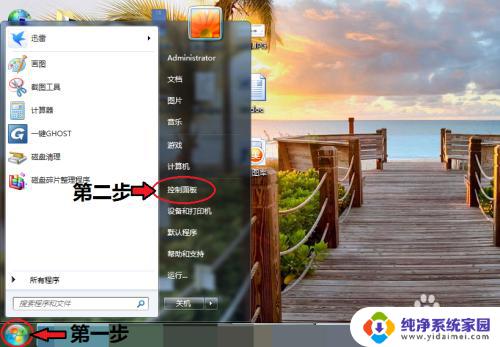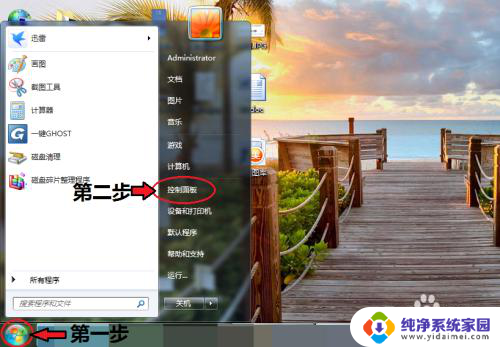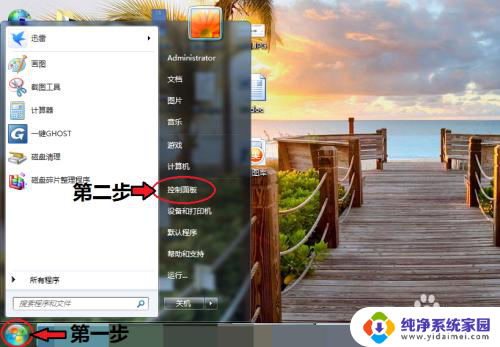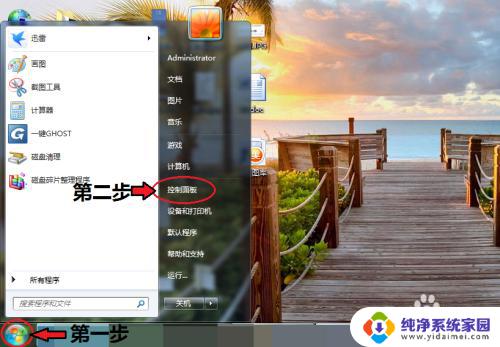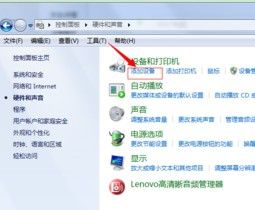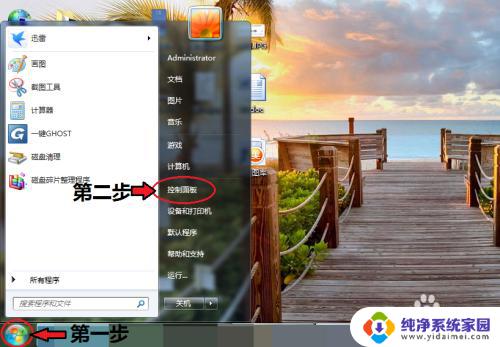windows7可以用蓝牙吗 win7电脑无法打开蓝牙解决方法
windows7可以用蓝牙吗,现如今电脑已经成为我们生活中不可或缺的一部分,有时我们可能会遇到一些困扰,比如在Windows 7电脑上无法打开蓝牙的问题。蓝牙技术的出现,使得我们可以方便地进行无线传输和连接,但当我们无法使用蓝牙功能时,我们可能会感到困惑和不便。幸运的是针对这个问题,有一些解决方法可以帮助我们重新启用蓝牙功能,使我们的电脑能够顺利与其他蓝牙设备进行连接。接下来本文将为大家介绍一些解决Windows 7电脑无法打开蓝牙的方法,希望能给大家带来一些帮助。
操作方法:
1.打开电脑,点击工具栏的【开始】,再点击【控制面板】
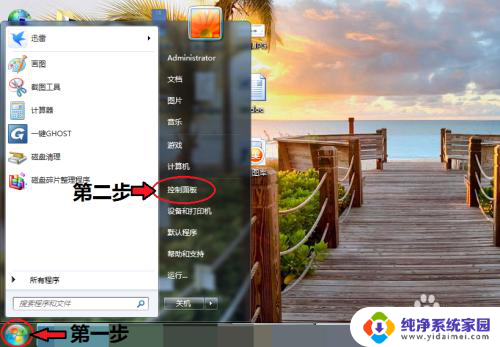
2.进入控制面板页面,点击【网络和共享中心】
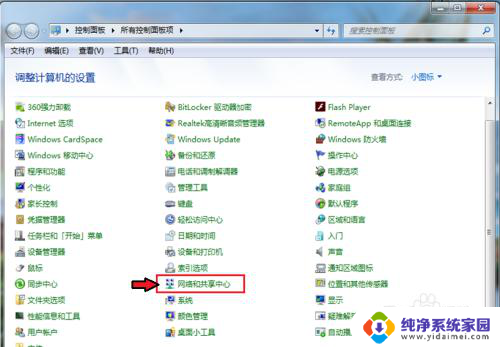
3.进入页面,点击【更改适配器设置】
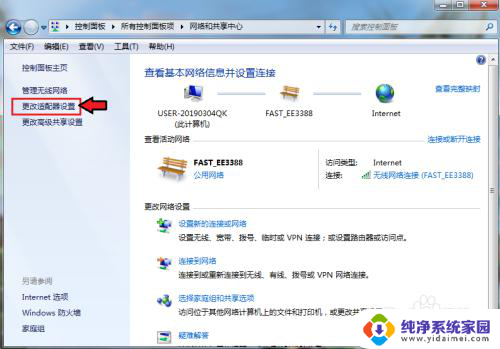
4.进入页面,鼠标右击,点击蓝牙,出现对话框,点击【属性】。
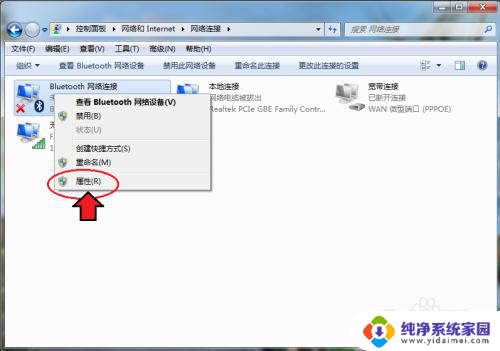
5.出现对话框,点击【Bluetooth】,再点击【Bluetooth设置】。
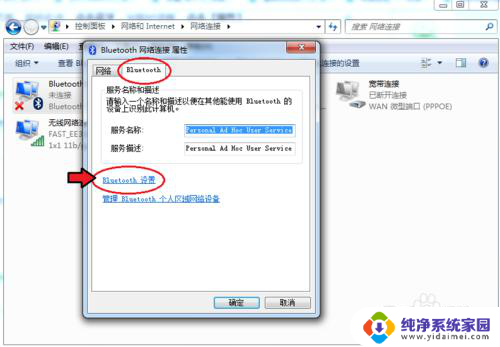
6.在连接下方,把三个选项都打钩:【允许Bluetooth设备连接到此计算机】、【新Bluetooth设备要连接时通知我】、【在通知区域显示Bluetooth图标】。
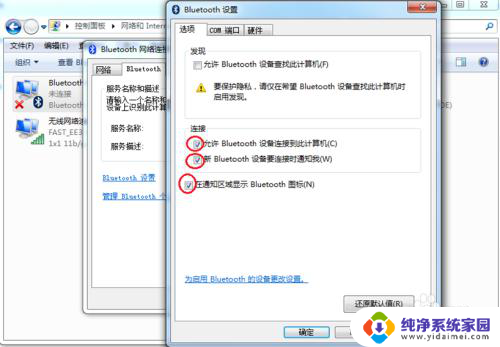
7.完成后,再点击【确定】这样电脑的蓝牙就打开了。
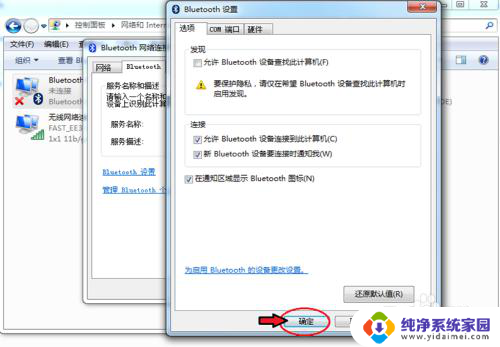
这就是关于Windows 7是否支持蓝牙的全部内容,如果您还不了解,可以按照小编的方法进行操作,希望这对大家有所帮助。